在Word表格中批量插入序号,可通过以下两种方式实现,同时附常见问题解决办法:
方法一、Word原生功能插入
1、插入序号:选中表格待编号区域,点击「开始」选项卡,在「编号」下拉菜单中选择合适的序号样式,序号将自动填充至表格。
2、去除编号后句号:若编号后出现无法删除的句号,右键点击编号,选择「项目符号和编号」→「自定义」,删除「编号格式」中数字后的句号,点击「确定」即可清除。

3、实现编号居中:若编号无法居中,再次右键点击编号,选择「项目符号和编号」→「自定义」,将「编号之后」设置为「无特别提示」,完成居中调整。
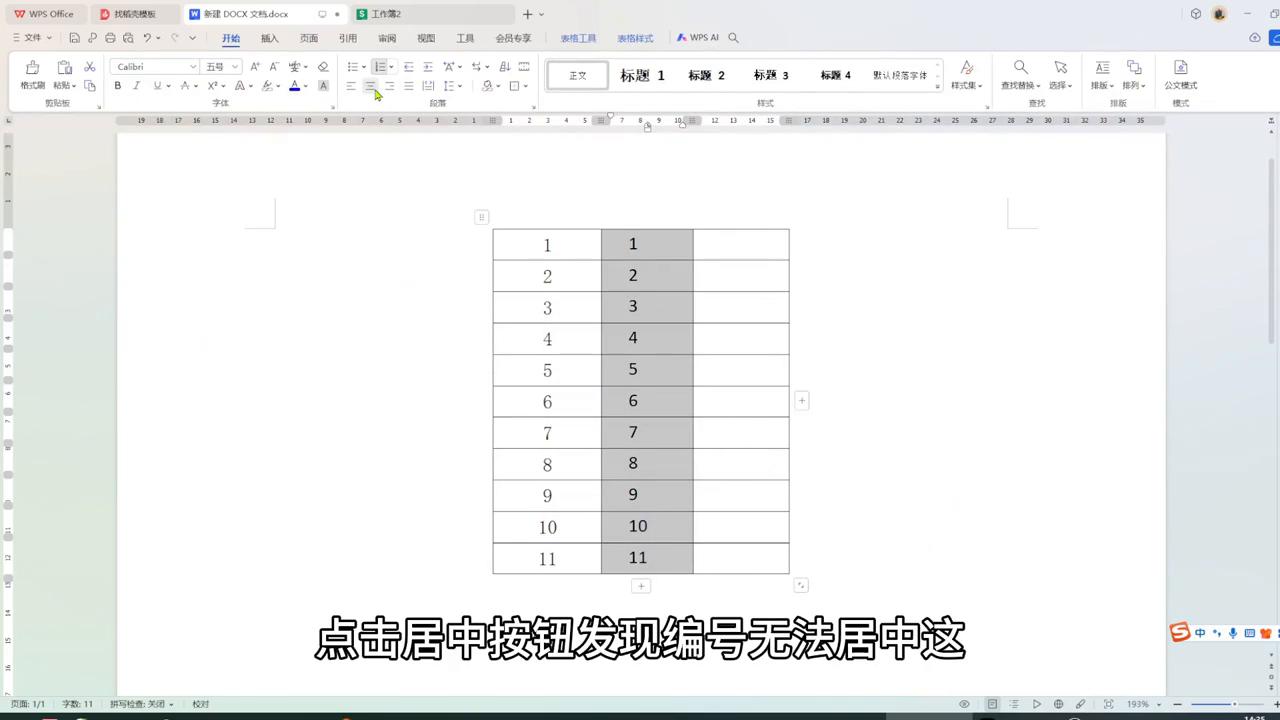
方法二、Excel协同插入(更高效)
- 在Excel中创建序号列(如A列),输入或使用自动填充功能生成序号,选中后按Ctrl+C复制。
- 切换至Word,选中表格目标列,右键选择「选择性粘贴」→「无格式文本」,快速完成序号插入,无需额外格式调整。
通过以上两种方法,可根据需求灵活选择操作方式,高效完成Word表格序号插入与格式优化。



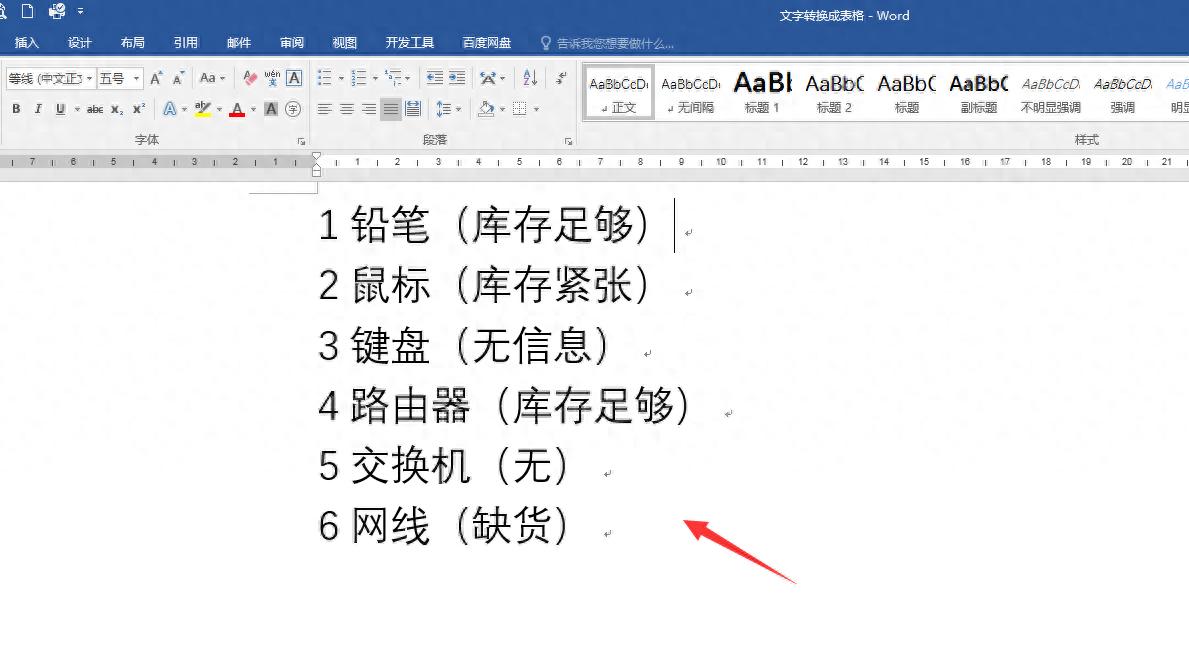






评论 (0)